Cómo desactivar el antivirus de McAfee en Windows
Publicado: 2022-09-24
Existen toneladas de diferentes aplicaciones antivirus hoy en día, como el antivirus McAfee. Las soluciones de McAfee brindan funciones de escaneo auténticas, bajo demanda y periódicas que le permiten verificar su dispositivo de forma manual o automática en busca de malware y otros peligros, al mismo tiempo que mantiene la privacidad y seguridad de sus datos. Pero a veces, puede haber otras aplicaciones antivirus que funcionen mucho mejor que McAfee. Por lo tanto, es posible que desee aprender a desinstalar McAfee en Windows 10. Si es alguien que busca consejos sobre lo mismo, le ofrecemos una guía útil que le enseñará cómo desactivar el antivirus de McAfee. Además, aprenderá cómo desinstalar McAfee antes de encender Windows Defender y deshabilitar temporalmente McAfee en Windows.

Contenido
- Cómo desactivar el antivirus de McAfee en Windows
- ¿Por qué se sigue instalando McAfee?
- ¿Puede necesitar McAfee si tiene Windows Defender?
- ¿Debería desinstalar McAfee en Windows 10?
- ¿Qué sucede si desinstala McAfee?
- ¿Es necesario desinstalar McAfee antes de activar Windows Defender?
- ¿Cómo puede evitar que McAfee se ejecute en segundo plano?
- ¿Cómo deshabilitar temporalmente McAfee en Windows?
- ¿Cómo puede deshabilitar completamente McAfee?
- ¿Cómo se puede desactivar permanentemente McAfee Antivirus?
- ¿Cómo puede deshabilitar McAfee Antivirus en Windows 10?
- ¿Se puede desactivar McAfee sin desinstalarlo?
- ¿Cómo puede desactivar McAfee Antivirus y activar Windows Defender?
- ¿Por qué no puede desactivar su McAfee Firewall?
Cómo desactivar el antivirus de McAfee en Windows
Siga leyendo para encontrar los pasos que explican cómo desactivar el antivirus McAfee en Windows en detalle con ilustraciones útiles para una mejor comprensión.
¿Por qué se sigue instalando McAfee?
McAfee puede haber sido preinstalado en su computadora por la empresa fabricante si no lo instaló usted mismo, o puede haber venido con un paquete. Es un proceso simple para desinstalar cualquier aplicación, y solo toma unos segundos desinstalar McAfee por completo.
¿Puede necesitar McAfee si tiene Windows Defender?
no Usar Windows Defender o McAfee es totalmente su elección al elegir un antivirus. Ambas aplicaciones tienen sus pros y sus contras. Sin embargo, si decide utilizar Windows Defender, tiene total seguridad y puede desinstalar completamente McAfee. Necesitaría un software antivirus externo para Windows 7, pero si tiene Windows 8, 10 u 11, Windows Defender es suficiente para brindar una buena seguridad general a su PC.
¿Debería desinstalar McAfee en Windows 10?
Sí , si ha encontrado un software mejor que McAfee, debería considerar desinstalar McAfee. Debe desinstalar McAfee antes de instalar otro programa. Debe desinstalar completamente la versión anterior de McAfee incluso si tiene la intención de instalar la versión actualizada usted mismo.
¿Qué sucede si desinstala McAfee?
Si desinstala McAfee en Windows, su dispositivo es vulnerable a los ataques de virus . Puede reemplazarlo con otro software antivirus o permitir que Windows Defender tome el control.
Lea también : ¿Qué sucede si cancela el registro de su Firestick?
¿Es necesario desinstalar McAfee antes de activar Windows Defender?
Sí , debe desinstalar McAfee antes de activar Windows Defender. Si desea utilizar el Windows Defender integrado, debe desinstalar el software antivirus de McAfee y asegurarse de que no quede ningún archivo después de la desinstalación. Windows Defender se activará automáticamente después de reiniciar.
¿Cómo puede evitar que McAfee se ejecute en segundo plano?
Para evitar que McAfee se ejecute en segundo plano, puede seguir los pasos a continuación:
1. Para acceder al panel de control de McAfee, haga doble clic en el icono de McAfee en la bandeja del sistema.
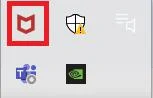
2. Para acceder al Centro de navegación, haga clic en el icono de hamburguesa en la esquina superior izquierda de la ventana de McAfee.
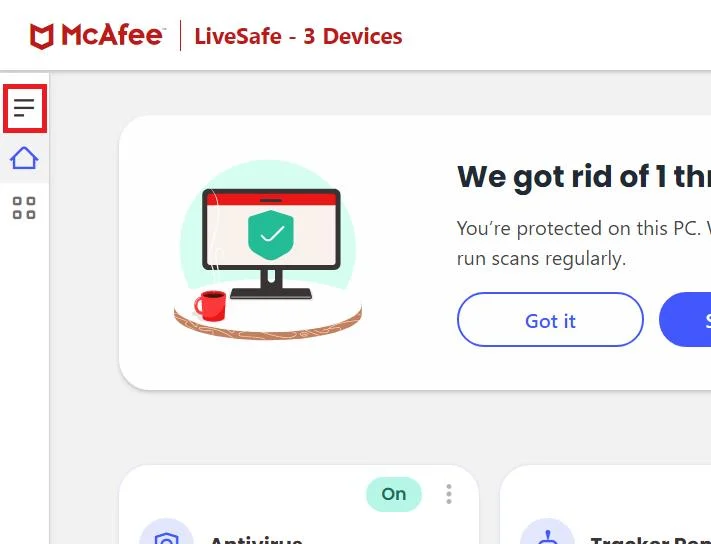
3. Haga clic en Mi protección como se muestra.
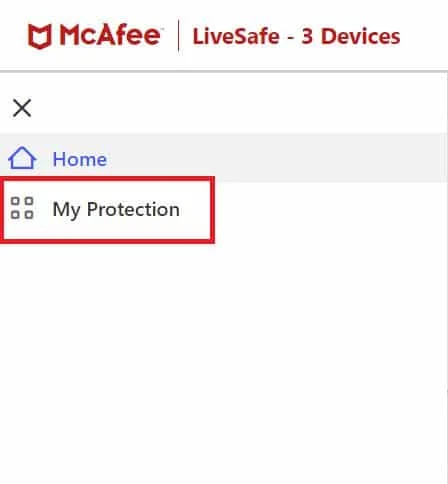
4. Para ver las opciones de antivirus, haga clic en Exploración en tiempo real .
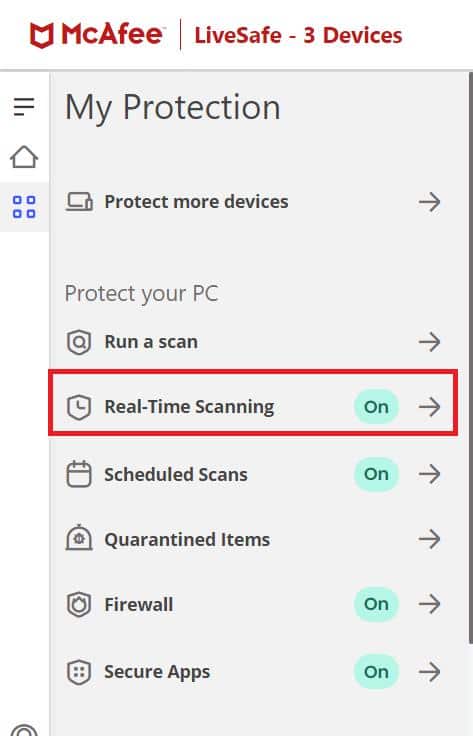

5. Haga clic en Desactivar para desactivar el Análisis en tiempo real para desactivar el antivirus de McAfee.
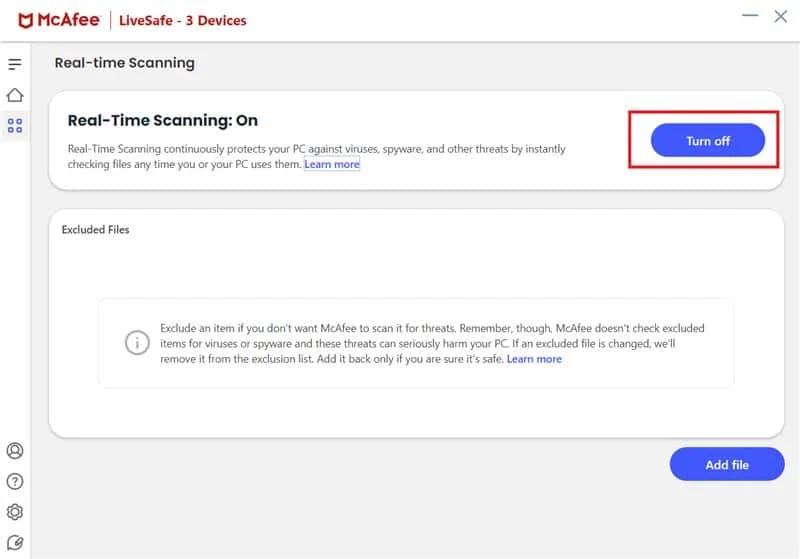
6. En ¿Cuándo desea reanudar el escaneo en tiempo real? cuadro desplegable, elija el período de tiempo como:
- en 15 minutos
- en 30 minutos
- en 45 minutos
- en 60 minutos
- Cuando reinicio mi PC
Nota : si elige Nunca , la opción de prevención de virus se desactivará a menos que la habilite explícitamente.
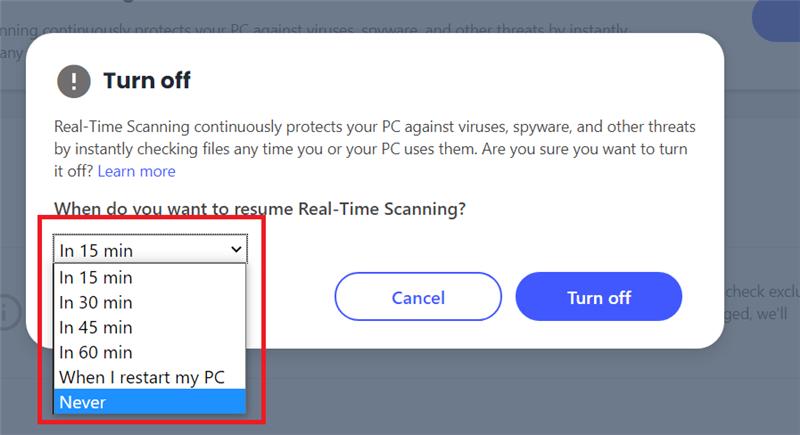
7. Para desactivar la protección, haga clic en Desactivar .
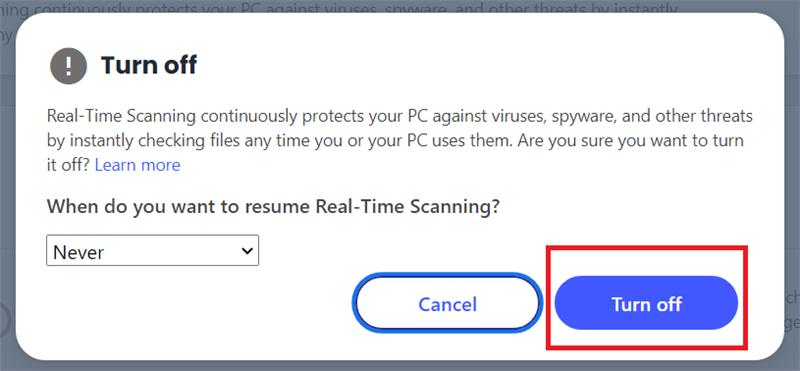
8. La advertencia Su computadora está en peligro aparece de inmediato, lo que sugiere que la protección contra virus no está activada. Cierre el panel de control de McAfee y salga.
Lea también : Cómo saber si su iPhone tiene un virus
¿Cómo deshabilitar temporalmente McAfee en Windows?
Para deshabilitar temporalmente McAfee en una PC con Windows, siga los pasos mencionados anteriormente .
¿Cómo puede deshabilitar completamente McAfee?
Si desea saber cómo desactivar el antivirus de McAfee y desactivar McAfee por completo si lo desea, siga los pasos mencionados anteriormente . Pero elija la opción Nunca al elegir cuánto tiempo desea desactivar McAfee por completo.
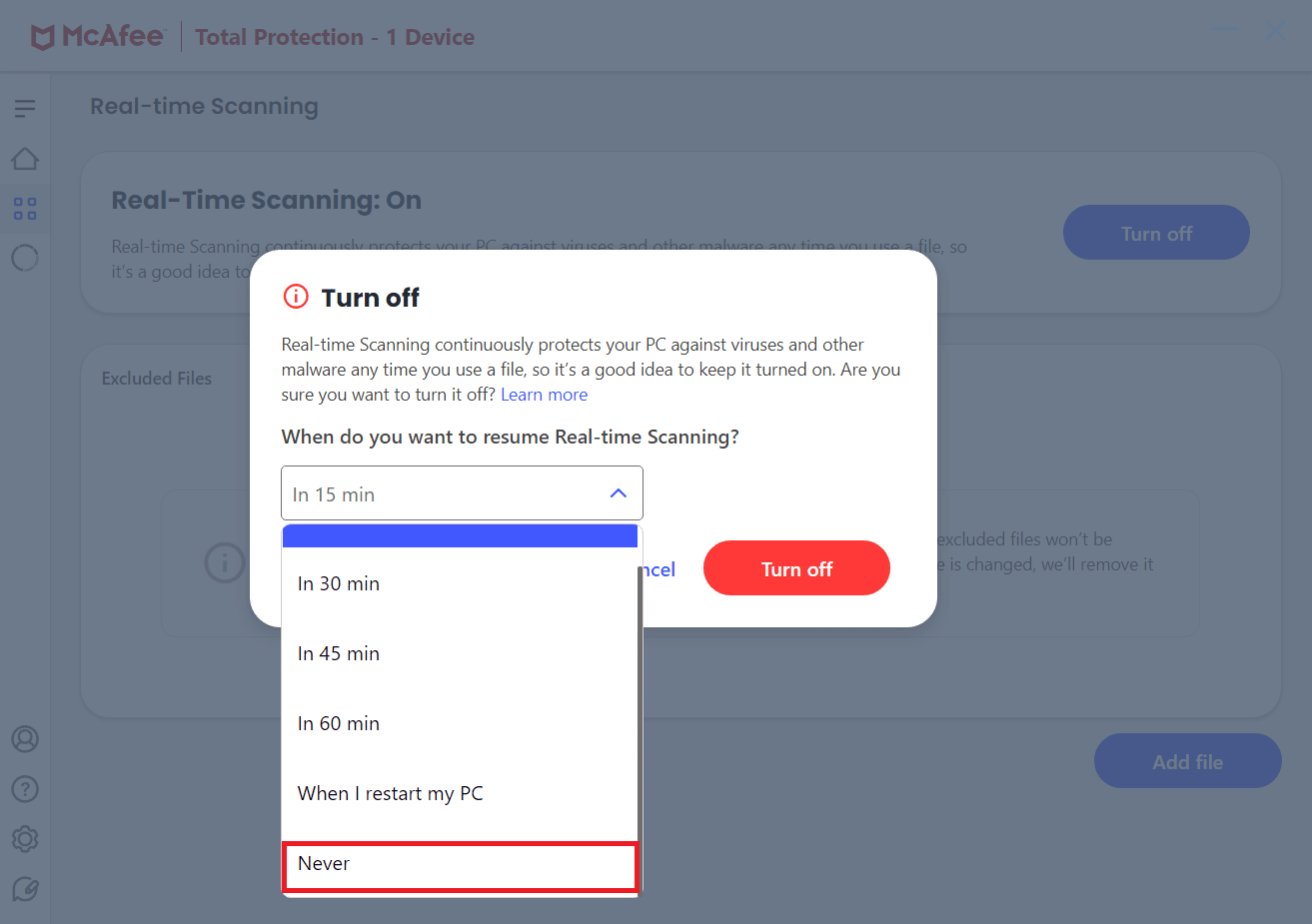
Una vez que haya aprendido cómo desactivar el antivirus de McAfee y deshabilitar McAfee por completo, puede seguir los pasos a continuación si desea deshabilitar temporalmente McAfee.
Lea también : ¿Cómo desactivo temporalmente TikTok?
¿Cómo se puede desactivar permanentemente McAfee Antivirus?
A continuación se detallan los pasos para deshabilitar permanentemente McAfee Antivirus en su PC:
1. Escriba Panel de control en la barra de búsqueda de Windows y presione la tecla Intro para abrirlo.
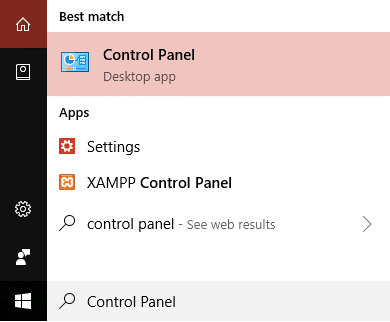
2. En Programas , haga clic en Desinstalar un programa .
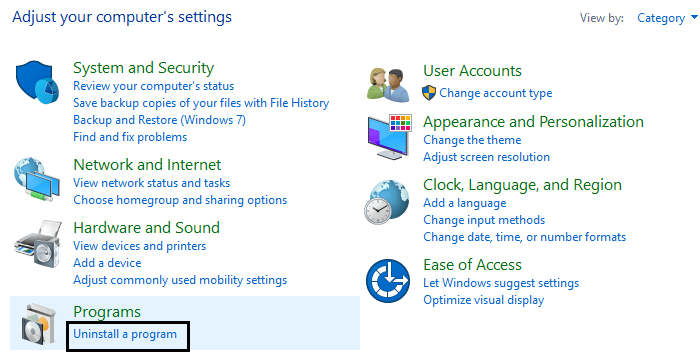
3. Ubique y haga clic derecho en McAfee y haga clic en Desinstalar .
4. Siga las instrucciones en pantalla para desinstalar completamente McAfee .
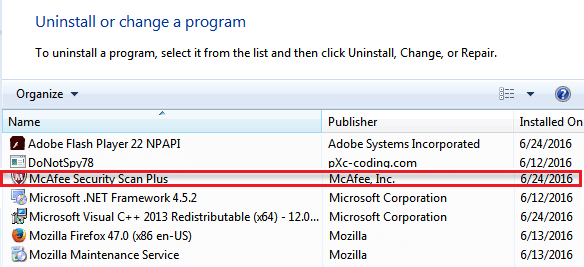
5. Reinicie su PC para guardar los cambios.
¿Cómo puede deshabilitar McAfee Antivirus en Windows 10?
Una vez que haya aprendido a desactivar el antivirus de McAfee, puede desactivar el antivirus en Windows 10 simplemente consultando la sección mencionada anteriormente .
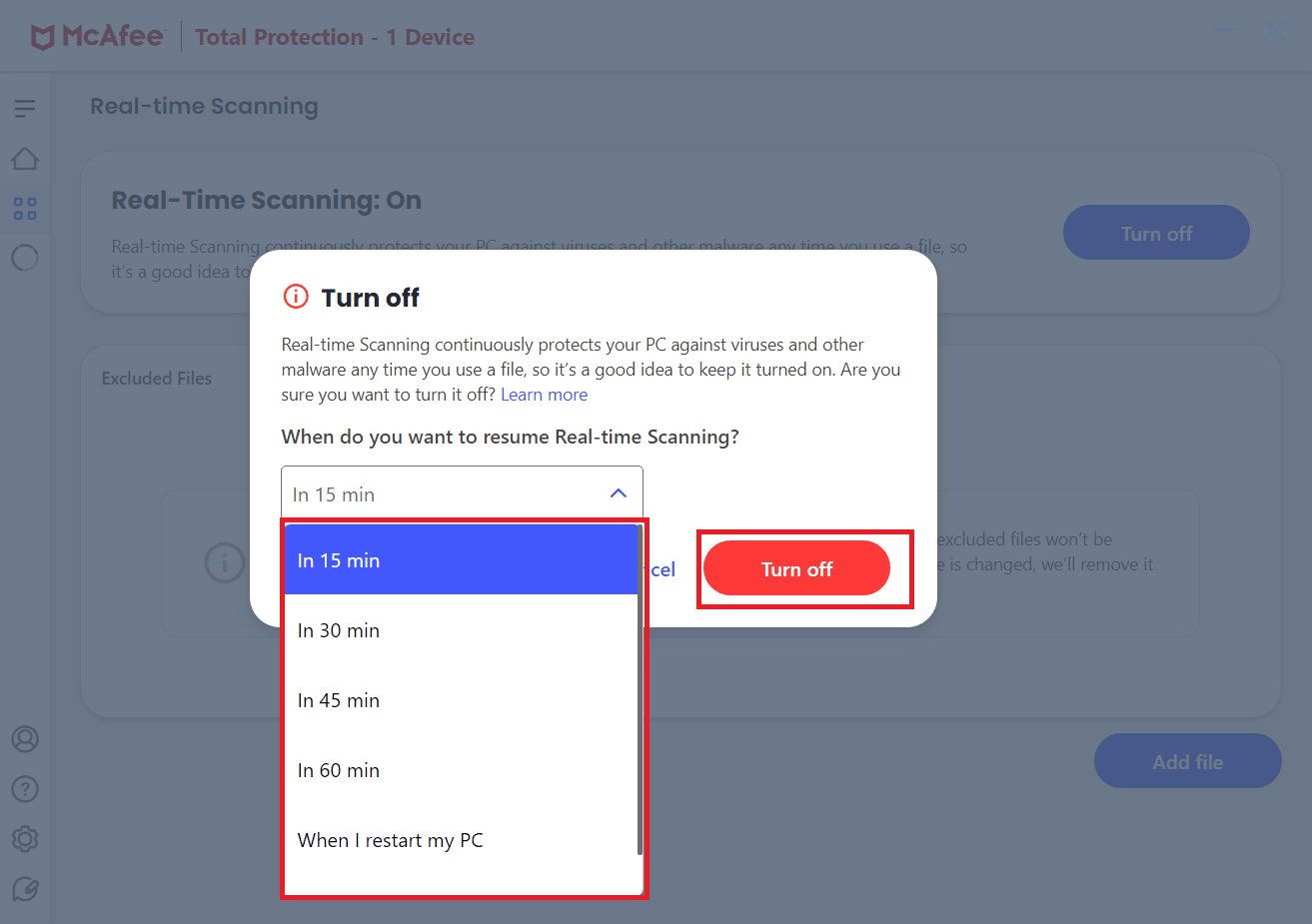
¿Se puede desactivar McAfee sin desinstalarlo?
Sí , puede desactivar McAfee sin desinstalar el software simplemente desactivando la opción de análisis en tiempo real .
¿Cómo puede desactivar McAfee Antivirus y activar Windows Defender?
Cuando desactivas todas las funciones de McAfee Antivirus o incluso lo desinstalas, Windows Defender se activa por sí solo . Puede verificar si Windows Defender está funcionando yendo a Seguridad y mantenimiento .
¿Por qué no puede desactivar su McAfee Firewall?
Debe actualizar la aplicación McAfee Antivirus antes de poder desactivar el Firewall y reiniciar su PC. Además, cualquier modificación que realice en la aplicación McAfee requiere privilegios de administrador .
Recomendado :
- ¿Por qué el control remoto de su televisor controla las luces LED?
- Cómo desactivar lo visto en Instagram
- Los 10 mejores programas antivirus gratuitos para Android en 2022
- ¿Cómo ejecuto un análisis de virus en mi computadora?
Esperamos que esta guía haya sido útil y que haya podido aprender cómo desactivar McAfee Antivirus y cómo desinstalar McAfee en Windows 10. No dude en comunicarse con nosotros con sus consultas y sugerencias a través de la sección de comentarios a continuación. Además, háganos saber sobre qué tema desea aprender en nuestro próximo artículo.
